Samsung YP-P3JEB, YP-P3JCB, YP-P3, YP-P3JCS User Manual [nl]

MP3-speler
Gebruiksaanwijzing
imagine… ongekende
mogelijkheden
Hartelijk dank voor het aanschaffen van dit Samsungproduct. Registreer uw product voor een zo volledig
mogelijke service op:
www.samsung.com/register
YP-P3
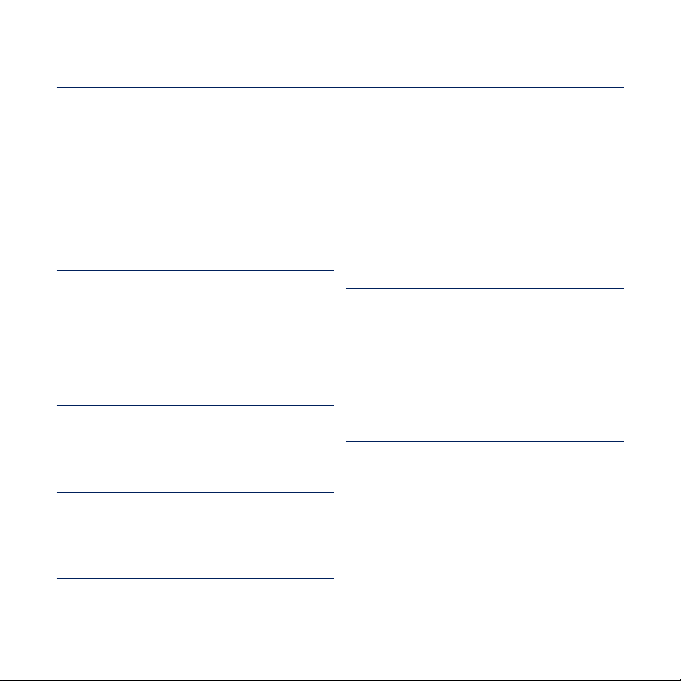
kenmerken van uw nieuwe MP3-speler
Mooi. Intelligent. Betrouwbaar. En vooral leuk! Dat is uw nieuwe MP3-speler, en nog
veel meer. De ultramoderne technologie zorgt voor een krachtig geluid en heldere
beelden. U zult heel veel plezier beleven aan uw nieuwe MP3-speler, of u nu aan het
sporten bent, uw favoriete nummers downloadt, video’s bekijkt of gewoon naar de
radio luistert.
Nadat u hem eenmaal
hebt gebruikt, vraagt u zich af hoe u ooit zonder hebt gekund.
MEER MULTI IN MULTIMEDIA
We noemen het een MP3-speler, maar het is
veel meer dan dat. U kunt afbeeldingen, tekst en
video’s bekijken en naar FM-radio luisteren.
De ingebouwde draadloze Bluetooth-technologie
verandert uw MP3-speler in uw eigen
persoonlijke netwerk.
LCD-KLEURENSCHERM
Op het brede LCD-scherm worden heldere
kleuren en beelden weergegeven.
DYNAMISCHE FEEDBACK OP UW
AANRAKING
Het apparaat biedt verschillende soorten
feedback wanneer uw duim of vingers het
aanraakscherm aanraken.
HANDIGE EN NUTTIGE WIDGETS
U kunt een klok, agenda en andere widgets
op het hoofdscherm zetten zodat u deze
gemakkelijk en snel kunt bereiken.
knoppen en pictogrammen op de
U kunt
achtergrond wijzigen en versieren.
LANGERE AFSPEELDUUR EN KORTERE
DOWNLOADTIJD
Met een volledig geladen batterij kan
maximaal 30 uur muziek en 5 uur video
worden afgespeeld (bij
gebruik van de oortelefoon).
Het downloaden gaat sneller. Dankzij de
compatibiliteit met USB 2.0 is de speler veel
sneller dan modellen met USB 1.1.
WONDER VAN GELUIDSKWALITEIT
Uw nieuwe MP3-speler is uitgerust met
DNSe™ (Digital Natural Sound-engine),
de unieke geluidstechnologie van Samsung
voor een rijker, dieper geluid en een
ongelofelijke luisterbeleving.
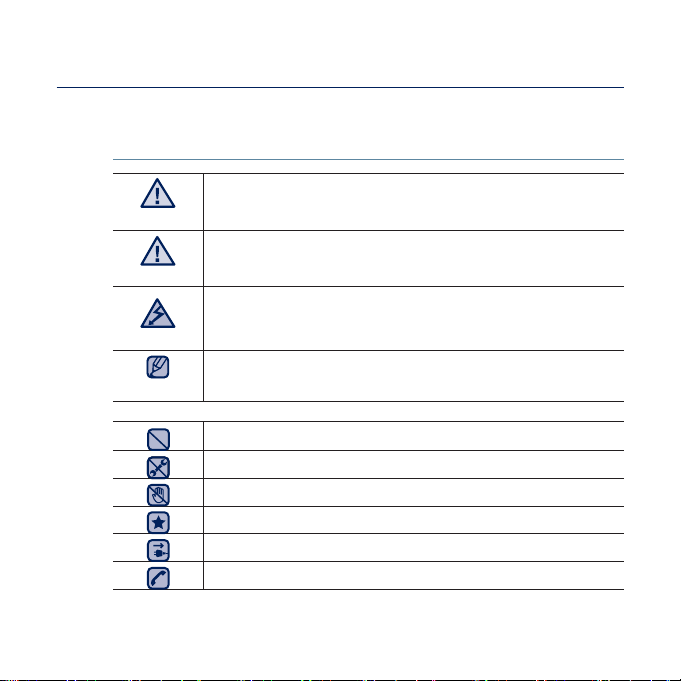
veiligheidsinformatie
Betekenis van de pictogrammen en aanduidingen in
deze gebruiksaanwijzing:
WARNING
LET OP
LET OP
OPMERKING
Deze waarschuwingstekens dienen om persoonlijk letsel, van uzelf en van anderen, te voorkomen.
Volg de aanwijzigen nauwgezet op. Bewaar de gebruiksaanwijzing nadat u dit gedeelte hebt
doorgelezen op een veilige plaats, zodat u deze informatie later nog eens kunt naslaan.
Risico van lichamelijk letsel met mogelijk fatale gevolgen.
Risico van lichamelijk letsel of materiële schade.
U kunt het risico op brand, ontploffi ng, elektrische schokken of lichamelijk
letsel tijdens het gebruik van uw MP3-speler verminderen door de
genoemde belangrijke voorzorgsmaatregelen in acht te nemen.
Tips of verwijzingen naar informatie die u kunnen helpen
bij het bedienen van de speler.
NIET proberen.
NIET demonteren.
NIET aanraken.
Volg de aanwijzingen nauwgezet op.
Haal de stekker uit het stopcontact.
Bel het
servicecenter voor assistentie.
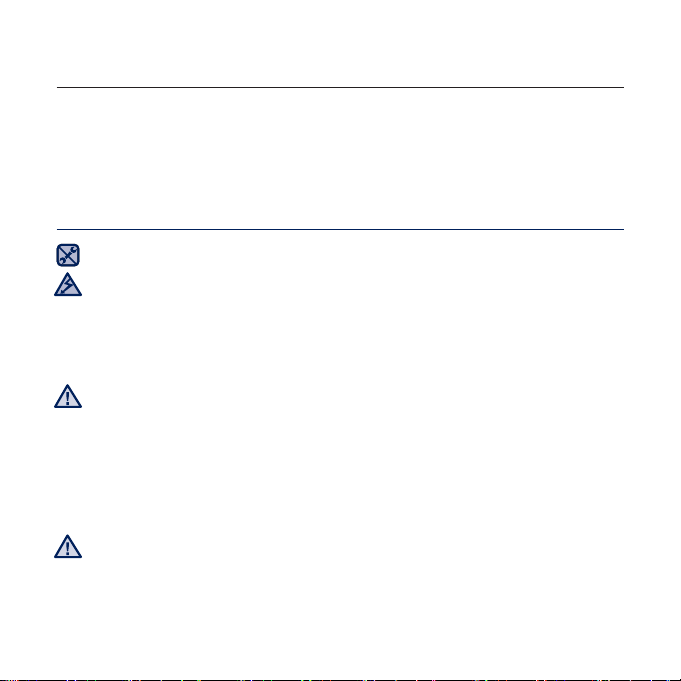
veiligheidsinformatie
In deze gebruiksaanwijzing wordt het juiste gebruik van uw nieuwe
MP3-speler beschreven. Lees de gebruiksaanwijzing zorgvuldig door
om te voorkomen dat u de speler beschadigt of uzelf verwondt.
Let met name op de volgende serieuze waarschuwingen:
BESCHERM UZELF
Demonteer, repareer of wijzig het product niet zelf.
Zorg dat het product niet nat wordt. Het product is niet waterbestendig.
Als het product nat wordt, schakel het dan niet in. Anders zou u een
LET OP
elektrische schok kunnen krijgen. Neem in dat geval contact op met het
dichtstbijzijnde Samsung Service Center.
Gebruik het product niet tijdens
risico op storingen of elektrische schok.
Gebruik de oordopjes niet als u op een fi ets zit of een auto of motor
LET OP
bestuurt. Dit kan een ernstig ongeluk veroorzaken. Het is bovendien in
enkele landen bij wet verboden. Gebruik van de oortelefoon tijdens het
lopen en joggen op de openbare weg, met name tijdens het oversteken,
kan leiden tot ernstige ongelukken.
Zorg er om veiligheidsredenen voor dat de oortelefoonkabel niet in de
weg zit bij uw arm of andere omringende voorwerpen.
Plaats het product niet in een vochtige, stoffi ge of vuile omgeving. Anders
zou brand kunnen ontstaan of loopt u het risico op een elektrische schok.
LET OP
onweer met bliksem. Anders loopt u het
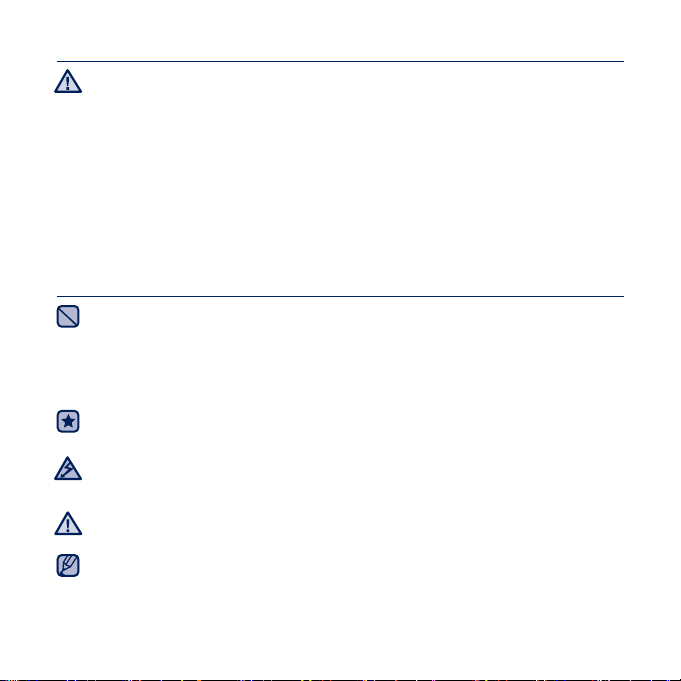
BESCHERM UZELF
Het gebruik van een oortelefoon of koptelefoon gedurende langere tijd
kan leiden tot ernstige gehoorbeschadiging.
WARNING
Blootstelling voor langere tijd aan een geluidsniveau van meer dan 85 dB
kan uw gehoor schaden. Hoe hoger het geluidsniveau, des te ernstiger
de mogelijke gehoorschade. (Een normaal gesprek vindt plaats op een
niveau van 50 tot 60 dB. Het geluidsniveau op de weg is ongeveer 80
dB.) U wordt uitdrukkelijk aanbevolen het volumeniveau op medium te
zetten. (Medium is doorgaans minder dan 2/3 van het maximum.)
Als u een piep in uw oren ervaart, moet u het volume verlagen of het
gebruik van oortelefoon of
koptelefoon staken.
UW MP3-SPELER BESCHERMEN
Bewaar of gebruik de speler niet bij temperaturen boven 35°C (bijvoorbeeld
een sauna of in een geparkeerde auto).
Zorg dat u de speler nergens tegen stoot en laat de speler niet vallen.
Plaats geen zware voorwerpen op de speler.
Voorkom dat externe deeltjes of stof in het product komen.
Plaats het product niet in de buurt van magnetische objecten.
Zorg dat u een reservekopie van belangrijke gegevens maakt. Samsung is
niet aansprakelijk voor verlies van gegevens.
Gebruik uitsluitend door Samsung geleverde of goedgekeurde accessoires.
Spuit geen water op het product. Maak het product niet schoon met
LET OP
chemicaliën als benzeen of thinner. Hierdoor kan er brand ontstaan, kunt u
een elektrische schok krijgen en kan het oppervlak beschadigd raken.
Het niet opvolgen van deze instructies kan tot lichamelijk letsel leiden of
LET OP
schade aan de speler veroorzaken.
Als u deze gebruiksaanwijzing wilt afdrukken, adviseren we u dat u deze in
kleur afdrukt en de optie “Aan pagina aanpassen” in de afdrukopties selecteert
OPMERKING
voor een betere weergave.
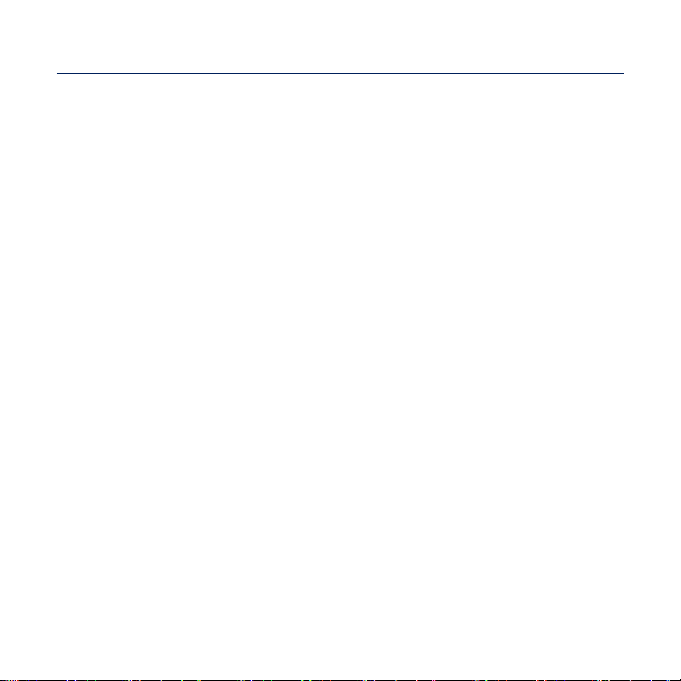
inhoud
BASISINFORMATIE
11
EMODIO
48
11 Inhoud van de verpakking
12 Uw MP3-speler
14 De MP3-speler resetten
15 De batterij opladen
16 Onderhoud van de batterij
16 De speler in- en uitschakelen
17 Muziek afspelen
17 De toetsen vergrendelen
Bestanden zoeken met “File browser”
18
(Bestandsbrowser)
18 Bestanden verwijderen met “File
browser” (Bestandsbrowser)
19 Werken met het aanraakscherm
26 De weergave van het hoofdmenu
instellen
28 Widgetpictogrammen
30 Widgets gebruiken
35 Het snelvak gebruiken
37 De minispeler gebruiken
38 Instellingen en voorkeuren wijzigen
39 Opties voor geluidsinstellingen
40 Weergave-instellingen
41 Opties voor taalinstellingen
42 Tijdinstellingen
43 Opties voor systeeminstellingen
48 Systeemvereisten
49 EmoDio gebruiken
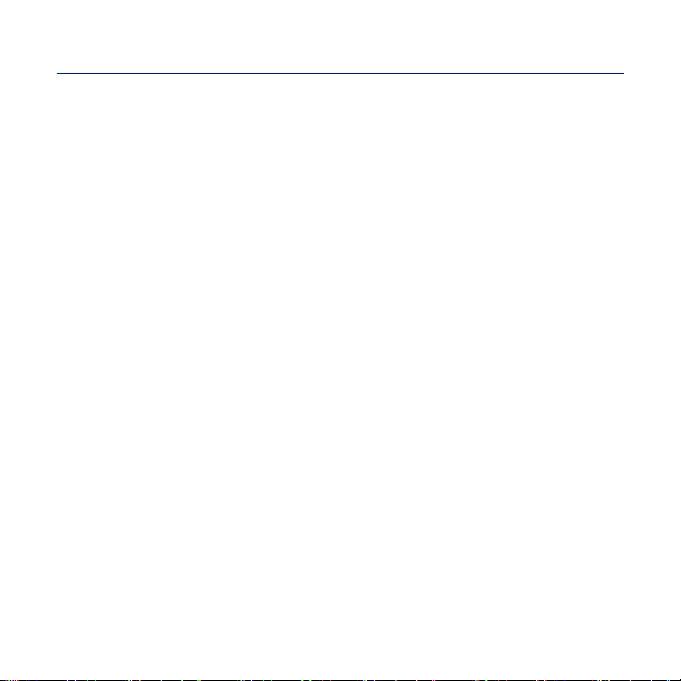
inhoud
EEN VIDEO BEKIJKEN
51
51 Een video bekijken
52 Videoweergavescherm
53 Aanraakpictogrammen voor
afspeelbesturing
54 Het videomenu gebruiken
MUZIEK
BELUISTEREN
63
AFBEELDINGEN
BEKIJKEN
79
TEKST LEZEN
86
63 Luisteren op categorie
65 Muziekweergavescherm
66 Aanraakpictogrammen voor
afspeelbesturing
67 Een fragment herhaald afspelen
68
Een afspeellijst op uw mp3-speler
maken
69 Een afspeellijst afspelen
69 Een bestand verwijderen uit de
afspeellijst
70 Het muziekmenu gebruiken
79 Afbeeldingen bekijken
80 Afbeeldingenweergave
82 Een afbeelding vergroten
83 Het afbeeldingsmenu gebruiken
86 Tekst lezen
87 Het tekstmenu gebruiken
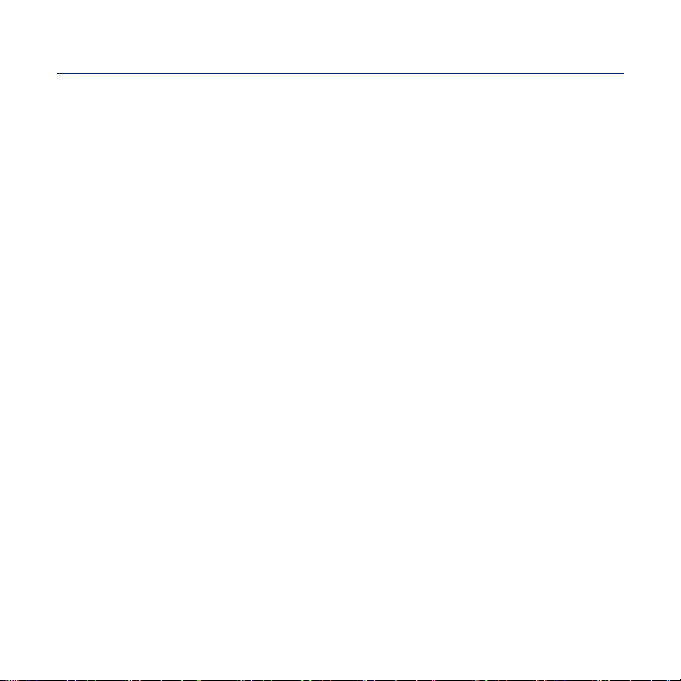
inhoud
BLUETOOTH
GEBRUIKEN
90
90 Wat is Bluetooth?
92 Een Bluetooth-stereokoptelefoon
gebruiken
95 Een mobiele telefoon met Bluetooth
gebruiken
101 Bestanden overbrengen naar/van een
Bluetooth-apparaat
106 Het Bluetooth-menu gebruiken
107 Bluetooth-instellingen
DATACASTS WEERGEVEN
109
NAAR DE FM-RADIO
LUISTEREN
110
GENIETEN VAN FLASH-
BESTANDEN
120
109 Datacasts weergeven
110 Naar de FM-radio luisteren
111 FM-radioweergave
113 FM-stations zoeken
114 FM-radio opnemen
115 Het menu FM-radio gebruiken
120 Een metronoom gebruiken

inhoud
STEMOPNAME
121
121 Stemopname
VIDEOGAMES
SPELEN
123
HET ALARM
INSTELLEN
129
HET ADRESBOEK
BEKIJKEN
131
123 Videogames spelen
129 Het alarm instellen
131 Het adresboek bekijken
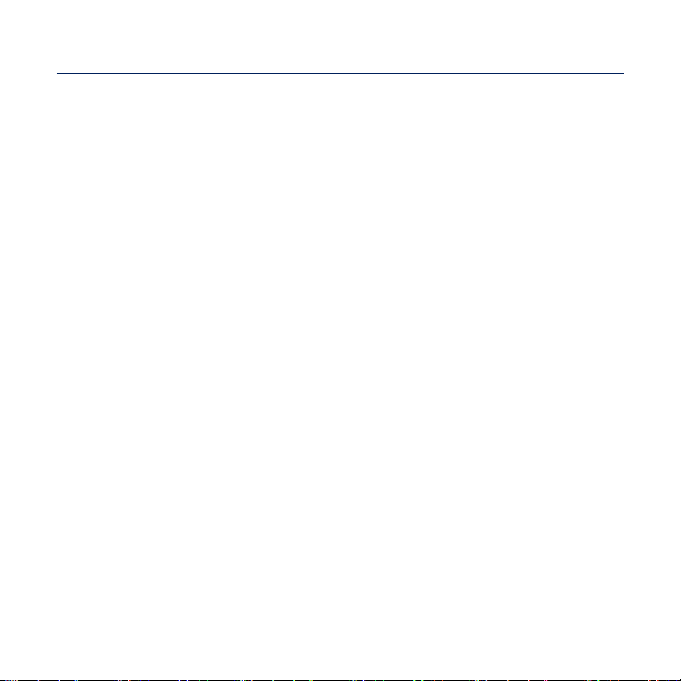
inhoud
DE REKENMACHINE
GEBRUIKEN
132
132 De rekenmachine gebruiken
WERELDKAART METRO
WEERGEVEN
133
PROBLEMEN
OPLOSSEN
134
BIJLAGE
137
133 Wereldkaart metro weergeven
134 Problemen oplossen
137 Overzicht van menuopties
138 Productspecifi caties
141 Licentie

basisinformatie
INHOUD VAN DE VERPAKKING
Bij uw nieuwe MP3-speler worden de volgende accessoires geleverd. Als een
van deze items ontbreekt, moet u contact opnemen met de klantenservice van
Samsung.
Speler Oortelefoon USB-kabel
Het ontwerp van de accessoires kan ter verbetering van het product zonder voorafgaande
kennisgeving worden gewijzigd.
basisinformatie _ 11
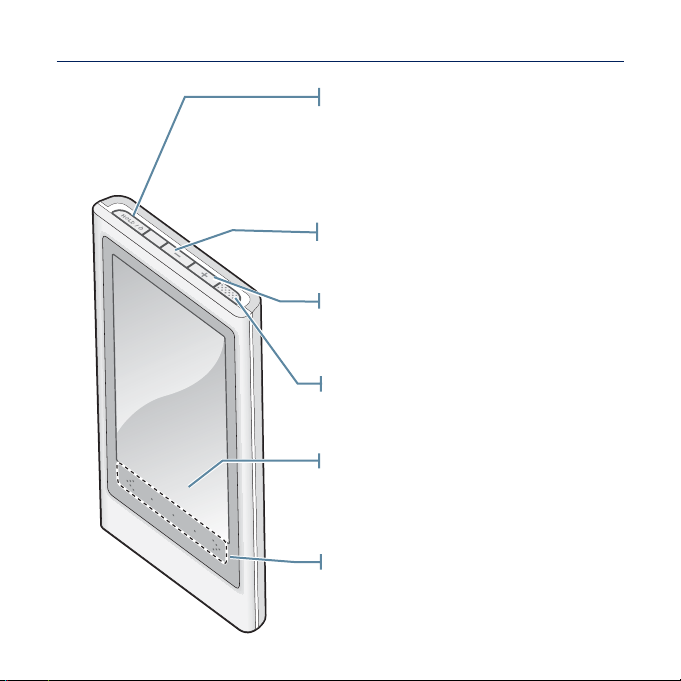
UW MP3-SPELER
Aan/uit- en vergrendelknop
Eenmaal indrukken om de knopfuncties te
vergrendelen.
Eenmaal indrukken om de knopfuncties te
ontgrendelen.
Ingedrukt houden om het apparaat in- of uit te
schakelen.
Toets Volume omlaag
Indrukken om het volume te verlagen
Toets Volume omhoog
Indrukken om het volume te verhogen
Luidspreker
Aanraakscherm
Aanraakvlak minispeler
Horizontaal strijken om de minispeler
te laten verschijnen.
12 _ basisinformatie
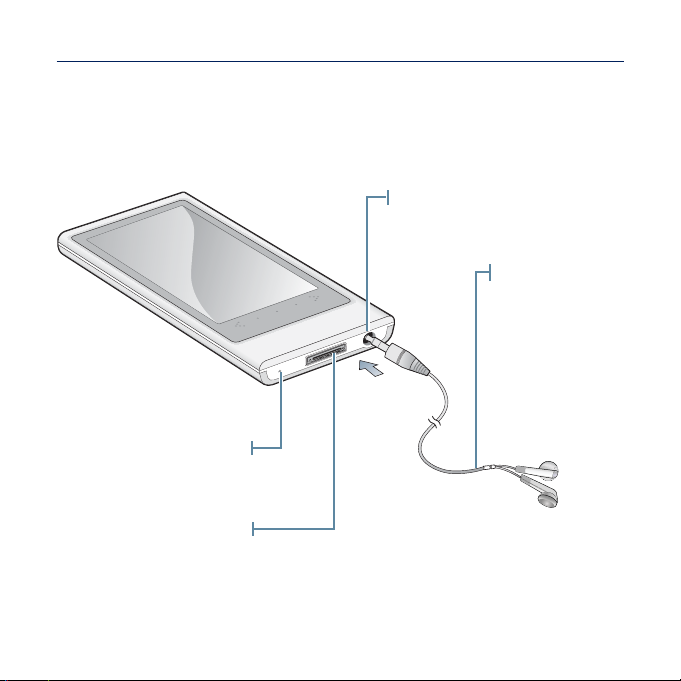
UW MP3-SPELER (vervolg)
Microfoon/resetopening
USB-aansluiting
Oortelefoonstekker
Oortelefoon
Op het linkerdopje
ziet u een
“L” en op het
rechterdopje een
“R”. Fungeert
tevens als
antenne voor de
FM-radio in de
MP3-speler.
basisinformatie _ 13

DE MP3-SPELER RESETTEN
Als uw MP3-speler niet start, geen muziek wil afspelen of niet wordt herkend
door uw computer wanneer u deze aansluit, is het misschien nodig het systeem
te resetten.
Druk met een puntig voorwerp, bijvoorbeeld
een paperclip, in de resetopening aan de
onderzijde van het apparaat.
Het systeem wordt geïnitialiseerd.
Met de Reset-functie worden geen
tijdgegevens en gegevens in het ingebouwde
geheugen verwijderd.
14 _ basisinformatie
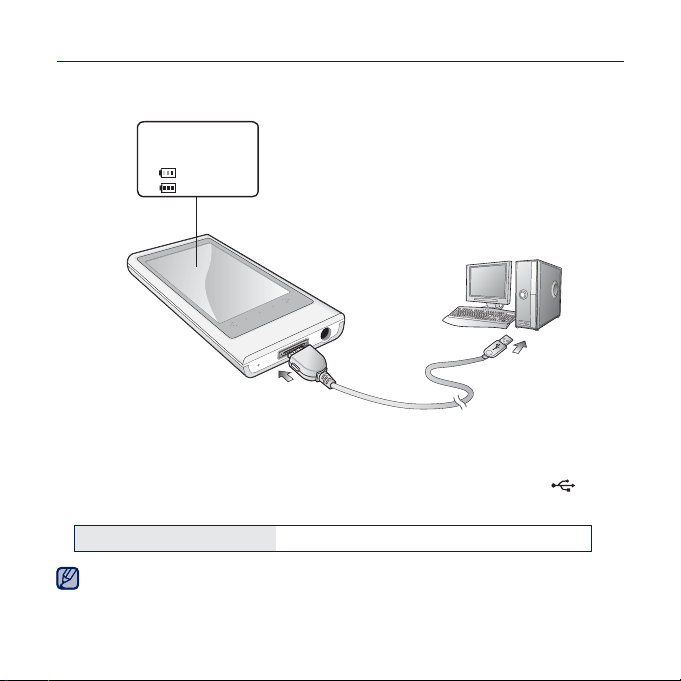
DE BATTERIJ OPLADEN
Laad de speler op voordat u deze voor het eerst gebruikt en wanneer u deze
lange tijd niet hebt gebruikt.
Schermweergave
<USB connected>
(USB aangesloten.)
<
> - Opladen
> -
Volledig opgeladen
<
2
1
1. Sluit het grootste uiteinde van de USB-kabel aan op de USB-aansluiting aan
de onderkant van de speler.
2. Sluit het kleinere uiteinde van de USB-kabel aan op de USB-poort (
uw computer.
Oplaadtijd circa 3 uur
Totale oplaadtijd kan variëren, afhankelijk van uw computeromgeving.
OPMERKING
) van
basisinformatie _ 15
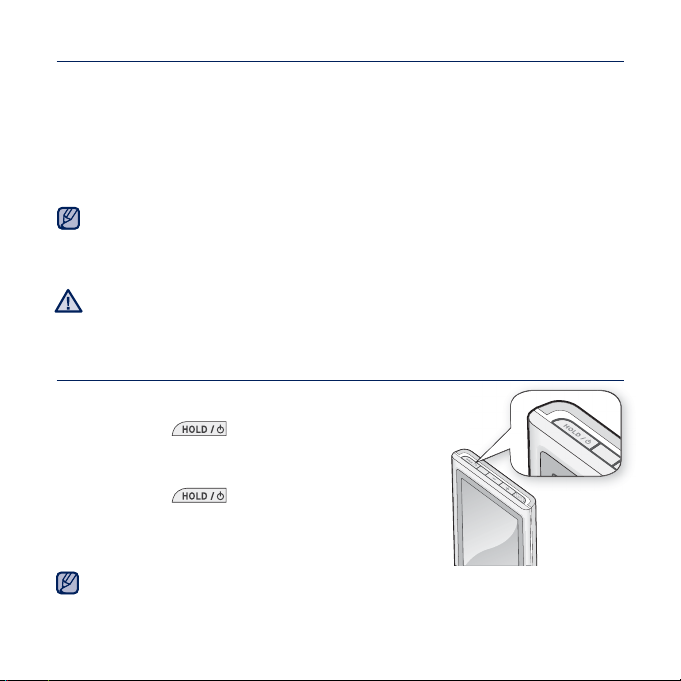
ONDERHOUD VAN DE BATTERIJ
De batterij gaat langer mee als u de volgende eenvoudige richtlijnen voor het
onderhouden en opbergen van de speler in acht neemt.
•
Laad de batterij op bij een temperatuur tussen 5°C~35°C (40°F~95°F).
• De batterij niet te lang opladen (niet langer 12 uur).
Overmatig opladen of ontladen kan de levensduur van de batterij verkorten.
• Aangezien een batterij een verbruiksartikel is, neemt de levensduur van de
batterij na verloop van tijd geleidelijk af.
Als u de speler oplaadt door deze aan te sluiten op een draagbare computer, controleer dan
eerst of de batterij van de draagbare computer zelf volledig is opgeladen of de draagbare
OPMERKING
computer is aangesloten op het lichtnet.
De oplaadbare accu in dit product kan niet door de gebruiker zelf worden vervangen. Neem
contact op met uw
De oplaadbare batterij in dit product kan niet door de gebruiker zelf worden vervangen. Neem
contact op met uw
LET OP
servicecenter voor informatie over vervanging.
servicecenter voor informatie over vervanging.
DE SPELER IN- EN UITSCHAKELEN
De speler inschakelen
Houd de toets [ ] ingedrukt.
De speler uitschakelen
Houd de toets [ ] ingedrukt.
Het toestel wordt automatisch uitgeschakeld als gedurende een bepaalde tijd geen
OPMERKING
toetsen worden ingedrukt in de stopstand. De fabrieksinstelling voor <Auto Power
Off> (Autom. uitschakelen) is 1 minuut, maar u kunt deze tijd zelf wijzigen. Zie
pagina 43 voor meer informatie.
16 _ basisinformatie
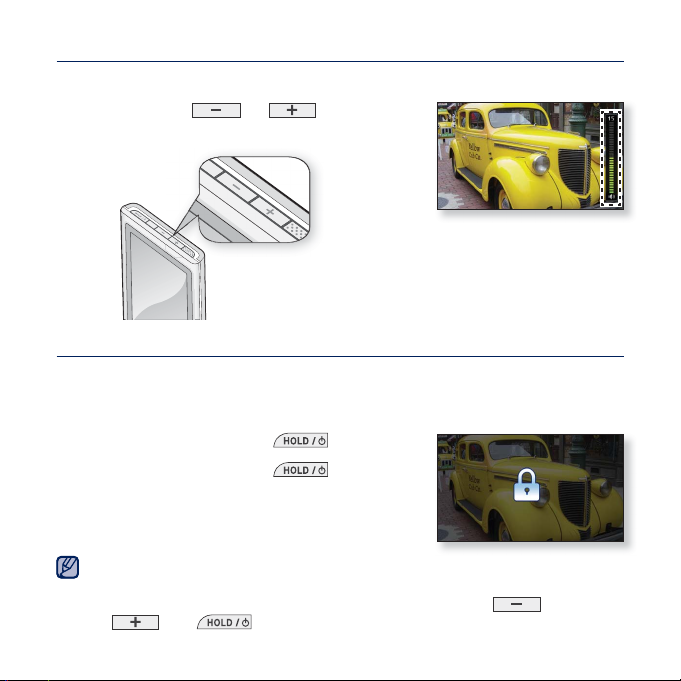
MUZIEK AFSPELEN
U kunt het volume regelen tijdens het afspelen van een bestand.
Druk op de toets [
Het volumebereik is ingesteld van 0 tot 30.
], [ ].
DE TOETSEN VERGRENDELEN
Met de vergrendelfunctie kunt u alle andere toetsen op de MP3-speler
deactiveren, zodat uw muziek niet wordt onderbroken wanneer een van de
toetsen, bijvoorbeeld tijdens het sporten, per ongeluk wordt ingedrukt.
1. Druk eenmaal op de toets [
2. Druk eenmaal op de toets [
vergrendelingsfunctie uit te schakelen.
Als <Touch Screen Only> (Alleen aanraakscherm) is geselecteerd in <Settings>
OPMERKING
(Instellingen) <System> (Systeem) <Hold Option> (Optie Vergrendelen), wordt
alleen het aanraakscherm vergrendeld en kunnen de
[
] en [ ] gewoon worden gebruikt. Zie pagina 43.
].
] om de
toetsen [ ] ,
basisinformatie _ 17
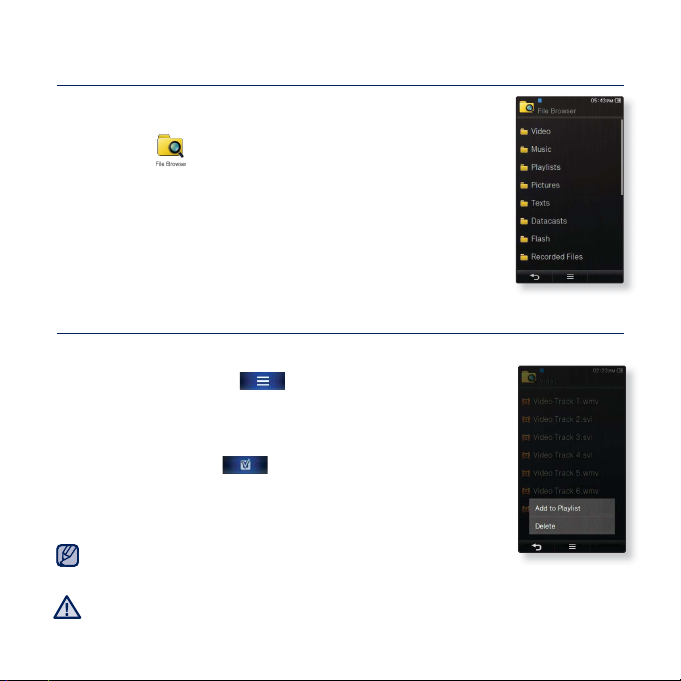
BESTANDEN ZOEKEN MET “FILE BROWSER”
(BESTANDSBROWSER)
U kunt eenvoudig bestanden zoeken met de functie “File
Browser” (Bestandsbrowser).
1. Tik op het
in het hoofdmenu.
2. Tik op de gewenste map om de bestandslijst weer te geven.
3. Tik op het gewenste bestand.
Het bestand wordt afgespeeld.
BESTANDEN VERWIJDEREN MET “FILE
BROWSER” (BESTANDSBROWSER)
Volg stap 1 en 2 hierboven.
3. Tik op het pictogram [
4. Tik op <Delete> (Wissen).
5. Tik op het bestand dat u wilt verwijderen.
Tik op het pictogram [ ] om alle bestanden te verwijderen.
6. Tik op <OK> <Yes> (Ja).
Het bestand wordt verwijderd.
Het geselecteerde bestand kan niet worden verwijderd als deze
OPMERKING
wordt afgespeeld.
Bestanden kunnen niet meer worden hersteld nadat ze zijn verwijderd.
LET OP
18 _ basisinformatie
].
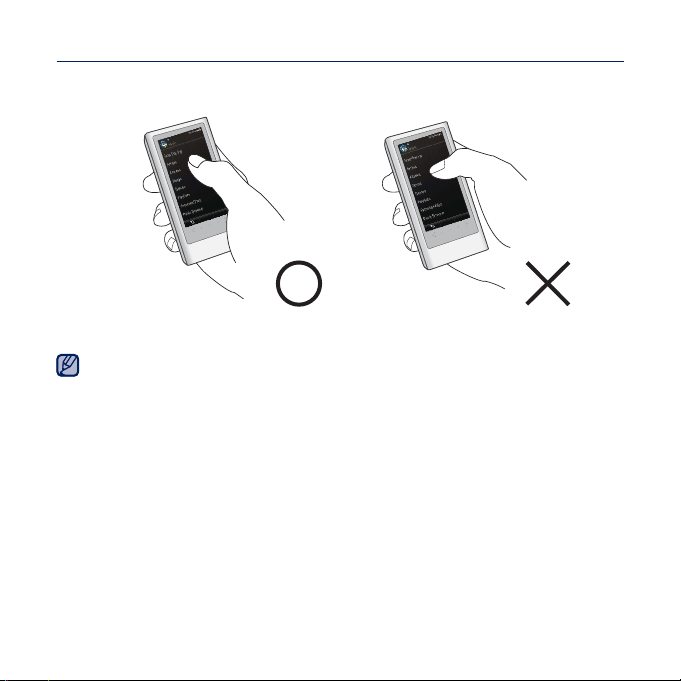
WERKEN MET HET AANRAAKSCHERM
Tik met uw duim of vingertop op het aanraakscherm.
Gebruik geen kracht bij het aanraken van het scherm. Dit kan het scherm
OPMERKING
beschadigen.
Gebruik geen andere voorwerpen dan uw duim of uw vingers om op het scherm te
tikken. Anders zou het aanraakscherm kunnen beschadigen.
Tik niet op het aanraakscherm met uw duim of vingers wanneer deze niet schoon
zijn.
Tik niet op het aanraakscherm met handschoenen aan.
Het aanraakscherm werkt mogelijk niet goed als u bijvoorbeeld uw vingernagel of
een balpen gebruikt.
basisinformatie _ 19

WERKEN MET HET AANRAAKSCHERM (vervolg)
Eenmaal tikken
Tik eenmaal op het gewenste deel van het aanraakscherm.
Voorbeelden
Een object selecteren
1. U kunt een functie uitvoeren door op het
of naar het volgende
scherm gaan
Weergave-informatie en
2.
functiepictogrammen
weergeven
Het venster voor het
3.
instellen van de stijl
van het hoofdmenu
weergeven
20 _ basisinformatie
betreffende pictogram te tikken, of u kunt een
item selecteren in een lijst.
Tik op het aanraakscherm om weergaveinformatie en pictogrammen voor de weergave
van video, muziek, afbeeldingen en tekst weer
te geven.
Als u op een leeg gedeelte van het
hoofdmenuscherm tikt, verschijnen de
opties <Style> (Stijl), <Icon> (Pictogram) en
<Widget> waarmee u de weergave van het
hoofdmenu kunt wijzigen.

WERKEN MET HET AANRAAKSCHERM (vervolg)
Tweemaal tikken
Tik tweemaal op het gewenste deel van het aanraakscherm.
Voorbeelden
Het schermformaat
1. U kunt het schermformaat wijzigen
wijzigen en de afbeelding
vergroten
2. De lettergrootte wijzigen
Bij sommige videobestanden kan het schermformaat mogelijk niet worden
OPMERKING
gewijzigd.
tijdens het weergeven van video, of het
afbeeldingbestand.
U kunt de grootte van de letters op een
tekstscherm wijzigen.
basisinformatie _ 21
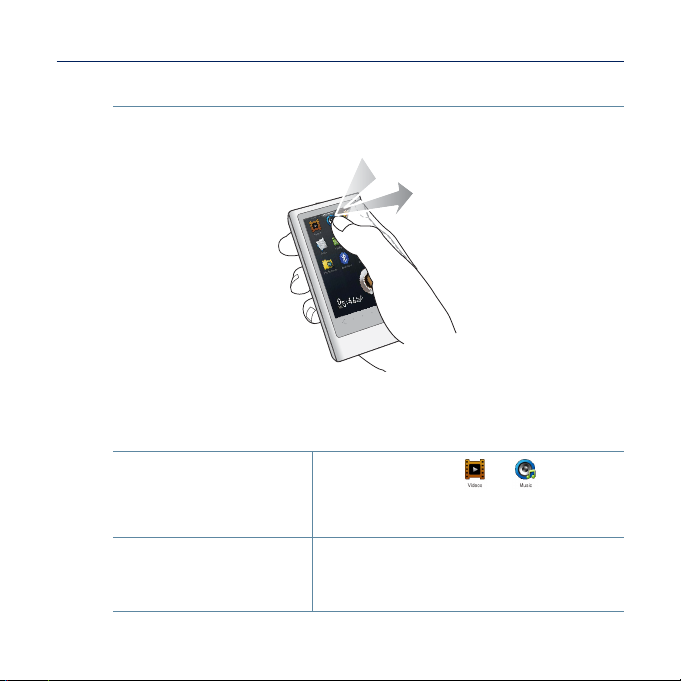
WERKEN MET HET AANRAAKSCHERM (vervolg)
Langer aanraken
Houd het gewenste deel van het aanraakscherm ingedrukt.
Voorbeelden
Terugkeren naar
1.
het voorgaande
afspeelscherm.
Automatisch
2.
videohoofdstuk maken
22 _ basisinformatie
Houd het pictogram
om een recent afgespeeld bestand af te spelen
of om terug te keren naar het afspeelscherm
van het huidige bestand.
Druk en houd ingedrukt op het scherm
tijdens het afspelen van beelden om zoveel
hoofdstukken te maken als is gedefi nieerd in
de vooraf ingestelde splitsingsoptie.
of ingedrukt

WERKEN MET HET AANRAAKSCHERM (vervolg)
Strijken
Plaats uw duim of vingers op het
aanraakscherm en strijk in de gewenste
richting.
Voorbeelden
Strijk horizontaal over een leeg gedeelte van
Bladeren op het
1.
hoofdmenuscherm
2. Pagina verplaatsen /
Naar volgende/vorige /
Zoeken tijdens afspelen
het aanraakscherm om te bladeren op het
hoofdmenuscherm.
Strijk verticaal over een lijstweergave om naar het vorige/
volgende scherm te gaan.
Strijk tijdens
horizontale richting om vooruit of achteruit te spoelen,
afhankelijk van de instellingen voor horizontaal strijken.
Strijk in horizontale richting over het
afbeeldingenweergavescherm om naar de vorige/
volgende afbeelding te gaan.
Strijk in horizontale richting over het tekstweergavescherm
om naar de vorige/volgende pagina te gaan.
Strijk in horizontale richting over het FM-radioscherm om
automatisch te zoeken naar het vorige/volgende station.
het afspelen van video of muziek in
basisinformatie _ 23
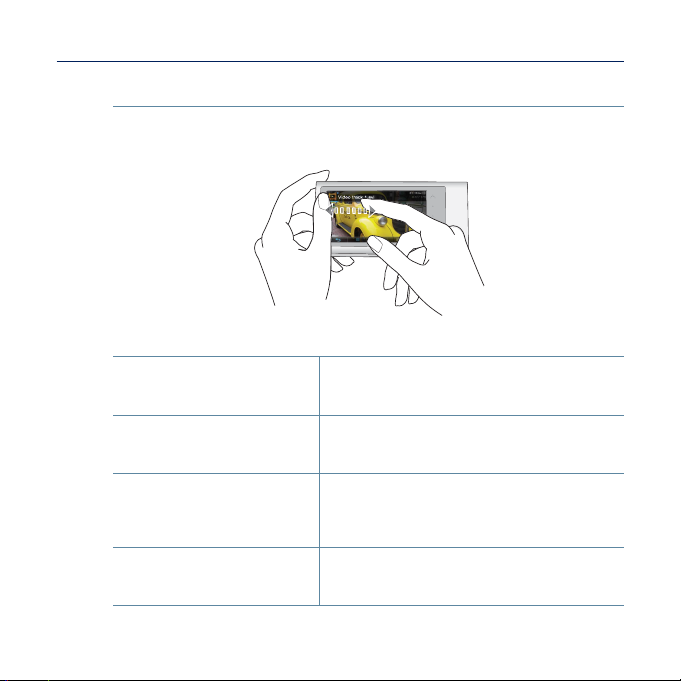
WERKEN MET HET AANRAAKSCHERM (vervolg)
Slepen
Tik en sleep uw duim of vingers naar het gewenste punt.
Voorbeelden
Bladeren op het
1.
hoofdmenuscherm
Het menu verplaatsen2.
De afspeelstatusbalk
3.
bedienen
Widgetpictogrammen
4.
verplaatsen
Sleep horizontaal over een leeg
gedeelte van het aanraakscherm om het
hoofdmenuscherm te verplaatsen.
U kunt kijken naar de volgende/vorige lijst
door verticaal te slepen over het menuscherm
voor video of muziek.
Houd uw vinger op de afspeelstatusbalk op
het scherm, beweeg uw duim of vingers naar
een gewenst punt voordat u deze van het
scherm haalt.
Als u widgets gebruikt, kunt u het hoofdmenu
of het widgetpictogram dat u wilt verplaatsen
selecteren en naar het gewenste punt slepen.
24 _ basisinformatie

WERKEN MET HET AANRAAKSCHERM (vervolg)
Cirkelen
Plaats uw duim of vingers op het aanraakscherm en draai zachtjes
rondjes.
Voorbeelden
De weergavemodus wijzigen op een
Roteren1.
Snel zoeken in video2.
afbeelding-/tekstscherm, het beeld of
tekstscherm draaien.
Als u in de pauzestand, waarin geen afspeelinformatie
of pictogram wordt weergegeven, uw vinger op het
aanraakscherm plaatst en rondjes draait, speelt de
speler het huidige bestand versneld af.
Tik op het pictogram [ ] om het scherm
vast te leggen en op te slaan. Het opgenomen
scherm wordt opgeslagen in <Pictures>
(Afbeeld.) <Captured> (Vastgelegd).
basisinformatie _ 25
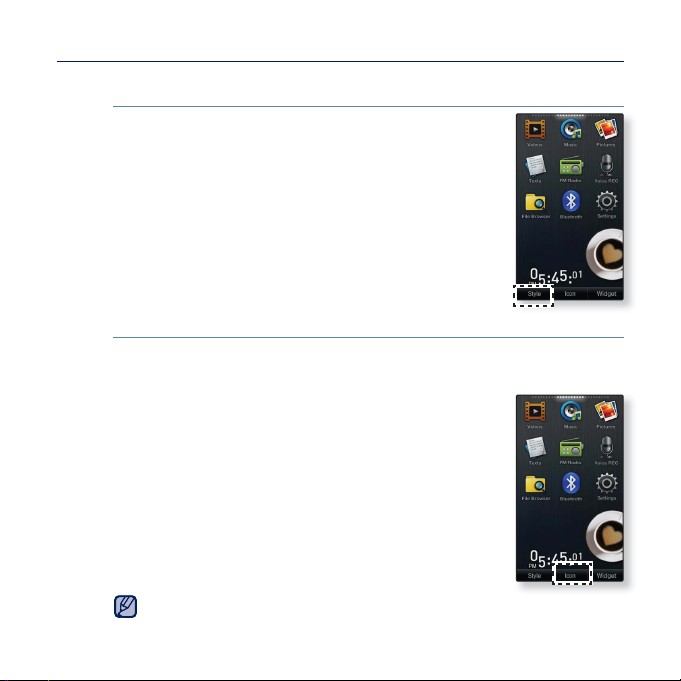
DE WEERGAVE VAN HET HOOFDMENU INSTELLEN
De stijl van het hoofdmenu wijzigen
U kunt de stijl van het hoofdmenu wijzigen.
1. Tik op een leeg gedeelte van het hoofdscherm.
2. Tik op <Style> (Stijl).
3. Selecteer de gewenste stijl van het hoofdmenu.
4. Tik op <OK>.
De opmaak van het hoofdmenu wijzigen
U kunt de opmaak van het hoofdmenu wijzigen door de pictogrammen
van het hoofdmenu naar de gewenste positie te slepen.
1. Tik op een leeg gedeelte van het hoofdscherm.
2. Tik op <Icon> (Pictogram)
3. Tik op een pictogram van het hoofdmenu en sleep
het naar de gewenste positie/pagina.
Als u een menupictogram versleept naar een lege
pagina wordt een nieuwe pagina aan het hoofdmenu
toegevoegd.
4. Tik op <OK>.
U kunt naast de standaardpagina’s nog 2 pagina’s toevoegen aan het
hoofdmenu.
OPMERKING
26 _ basisinformatie
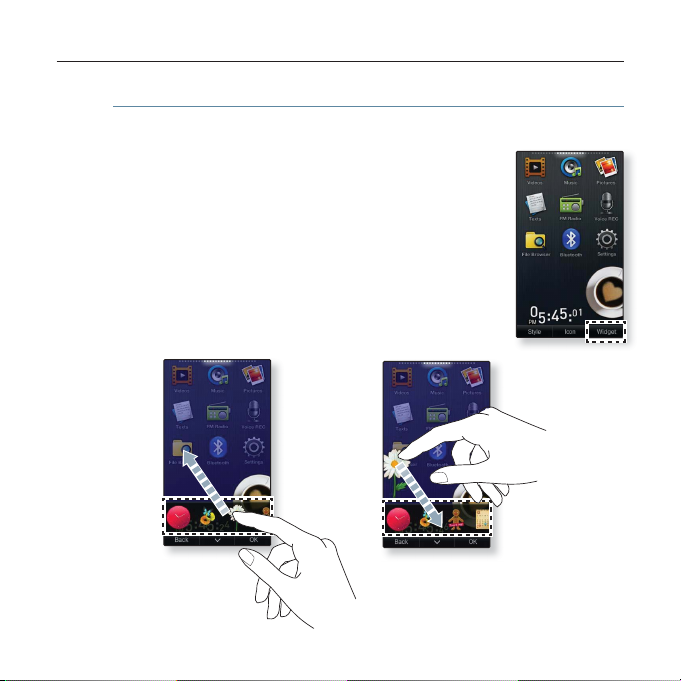
DE WEERGAVE VAN HET HOOFDMENU INSTELLEN (vervolg)
Een widgetpictogram toevoegen/verwijderen
U kunt een widgetpictogram aan het hoofdmenu toevoegen of eruit
verwijderen.
1. Tik op een leeg gedeelte van het hoofdscherm.
2. Tik op <Widget>.
3. Sleep het widgetpictogram van de widgetbalk
naar het hoofdmenuscherm of sleep het van het
hoofdmenuscherm naar de widgetbalk.
4. Tik op <OK>.
basisinformatie _ 27
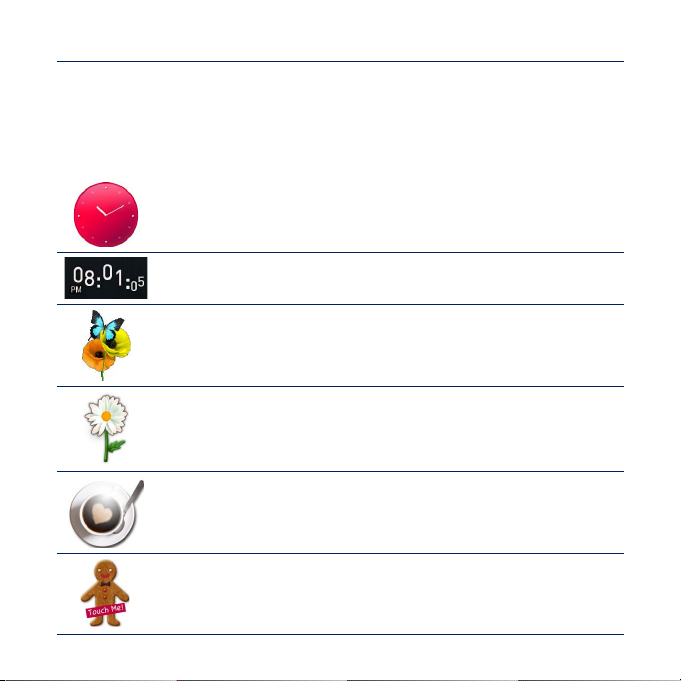
WIDGETPICTOGRAMMEN
Een widget is een kleine, gespecialiseerde GUI-toepassing op het scherm
die visuele informatie geeft en gemakkelijk toegang biedt tot veel gebruikte
toepassingen als een klok, agenda en notitieblok. U kunt een klok, agenda en
andere widgets op het hoofdscherm zetten zodat u deze gemakkelijk en snel
kunt bereiken.
Geeft een analoge klok weer met de huidige tijd. De tijd kan ook
worden ingesteld. Zie pagina 30.
Geeft een digitale klok weer met de huidige tijd. De tijd kan ook
worden ingesteld. Zie pagina 30.
Een decoratief item met een vlinder rond een bloem.
Een decoratief item met bloemblaadjes die bewegen wanneer ze
worden aangetikt.
Een decoratief item met een kopje koffi e dat stoomt wanneer het
wordt aangetikt.
Een decoratief item met een koekje dat een beetje breekt wanneer
het wordt aangetikt.
28 _ basisinformatie
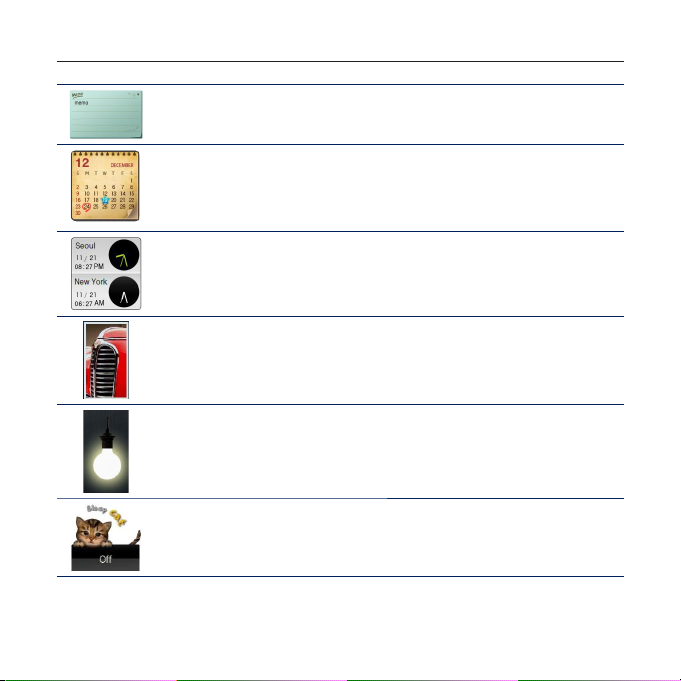
WIDGETPICTOGRAMMEN (vervolg)
U kunt een memo maken en opslaan. Zie pagina 31.
U kunt de agenda en uw planning bekijken. Zie pagina 32.
U kunt de huidige tijd bekijken in twee belangrijke wereldsteden.
Zie pagina 33.
U kunt afbeeldingen die op de speler zijn opgeslagen laten
weergeven in de modus Diashow.
U kunt een map selecteren voor een
Tik op het gloeilampje om de helderheid van het aanraakscherm in
te stellen.
U kunt de helderheid ook instellen bij <Settings> (Instellingen)
<Display> (Weergave) <Brightness> (Helderheid). Zie pagina 40.
U kunt de sluimertijd instellen door hierop te tikken. Het apparaat
wordt na de ingestelde tijd automatisch uitgeschakeld.
U kunt de sluimertijd ook instellen bij <Settings> (Instellingen) <System>
(Systeem) <Sleep> (Standby). Zie pagina 43.
diashow. Zie pagina 34.
basisinformatie _ 29

WIDGETS GEBRUIKEN
De huidige tijd instellen
1. Tik op de widget met de digitale of analoge klok op
het hoofdscherm.
2. Tik boven of onder de cijfers voor <Year> (Jaar),
<Month> (Maand), <Day> (Dag), <Hour> (Uur),
<Min> en <AM/PM> om de huidige tijd in te stellen.
3. Tik op <OK> <Yes> (Ja).
Opties voor de klok instellen
1. Tik op de widget met de digitale of analoge klok op het hoofdscherm.
2. Tik op het pictogram [
3. Stel de optie <Style> (Stijl) in.
Opties voor de klok
<Style> (Stijl): U kunt de stijl van de klokwidget op het hoofdmenuscherm
wijzigen.
U kunt de tijd ook instellen in <Settings> (Instellingen) <Time> (Tijd)
<Date/Time Set> (Datum/tijd instellen). Zie pagina 42.
OPMERKING
].
30 _ basisinformatie
